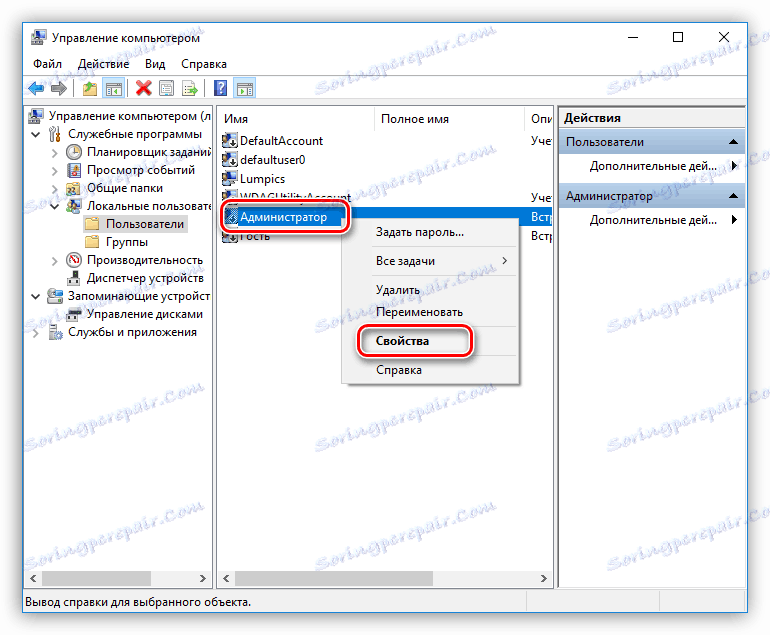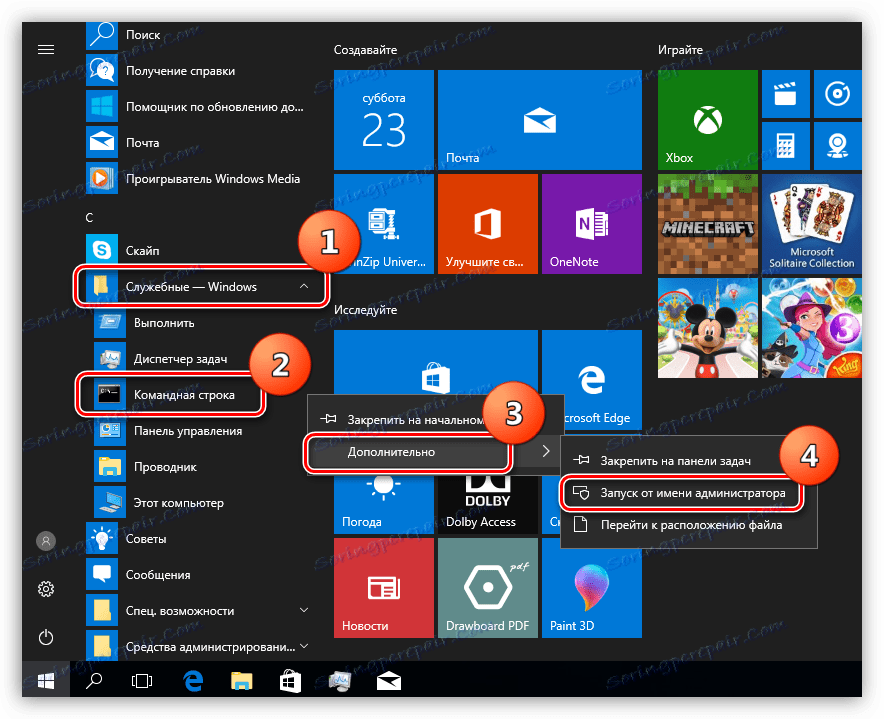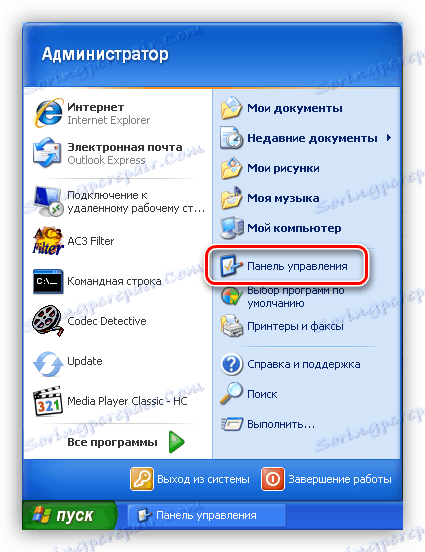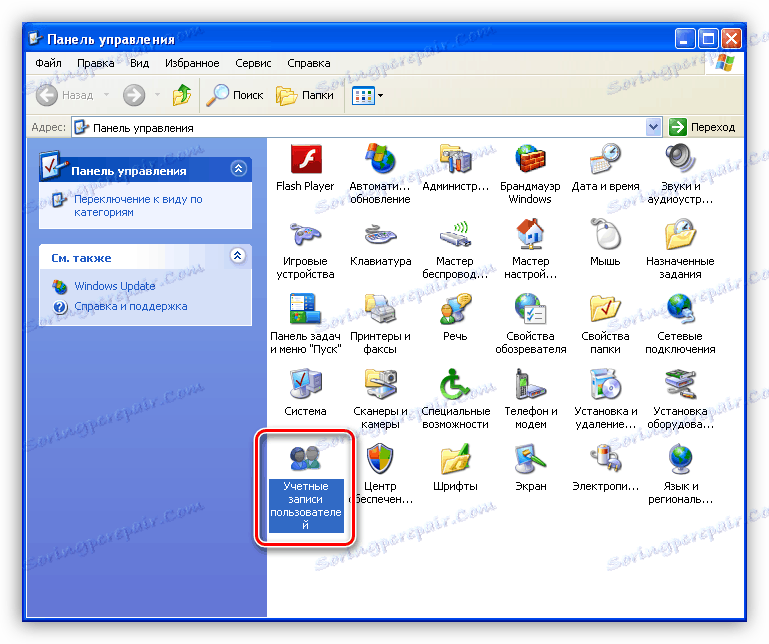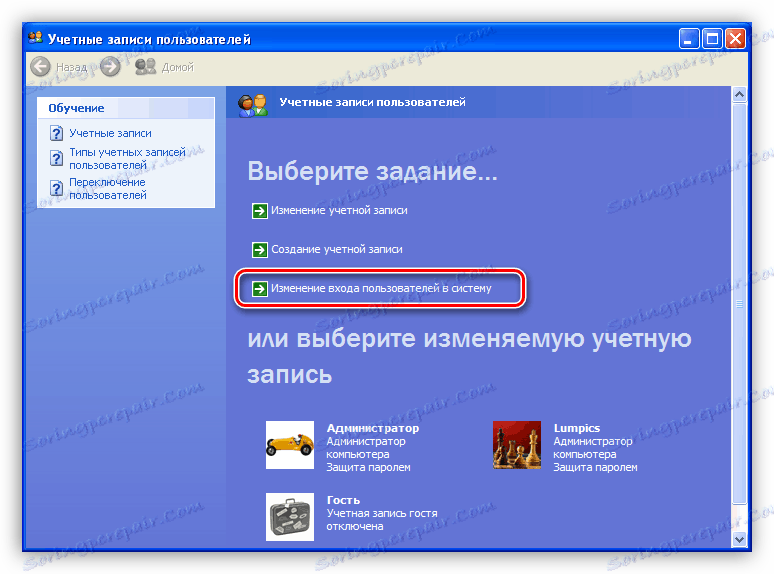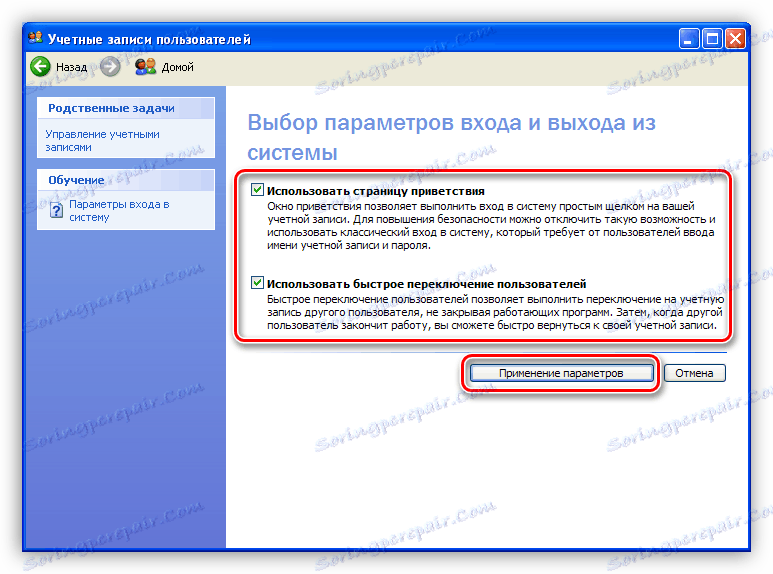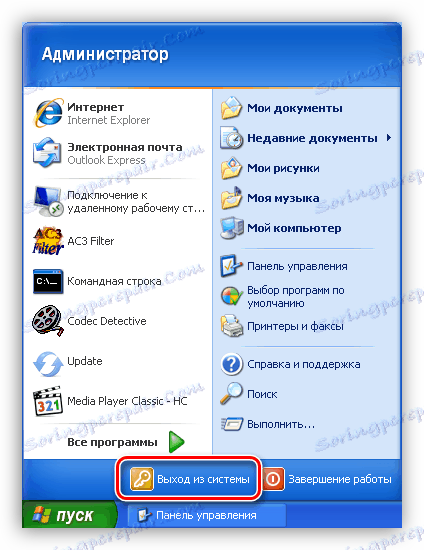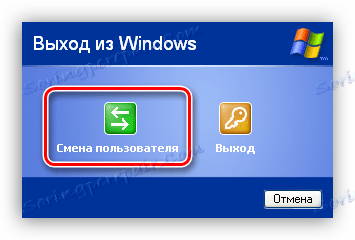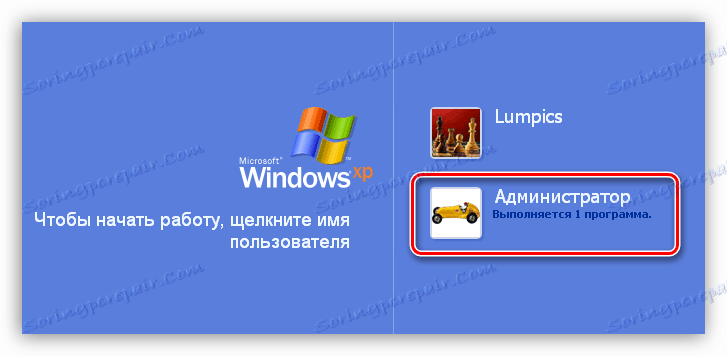Użyj konta "Administrator" w systemie Windows
Podczas pracy na komputerze dość często zdarza się, że system operacyjny musi wykonywać akcje, które wymagają wyłącznych praw. Aby to zrobić, istnieje specjalne konto o nazwie "Administrator". W tym artykule porozmawiamy o tym, jak go włączyć i zalogować się do niego.
Treść
Wchodzimy do systemu Windows pod "Administratorem"
We wszystkich wersjach systemu Windows, począwszy od XP, na liście użytkowników znajduje się "Administrator", ale to "konto" jest domyślnie wyłączone ze względów bezpieczeństwa. Wynika to z faktu, że podczas pracy z tym kontem uwzględniane są maksymalne uprawnienia do zmiany parametrów i pracy z systemem plików i rejestrem. Aby go aktywować, musisz wykonać serię akcji. Następnie sprawdźmy, jak to zrobić w różnych wersjach systemu Windows.
Windows 10
Konto "Administrator" można aktywować na dwa sposoby: za pomocą przystawki Zarządzanie komputerem i konsoli Windows.
Metoda 1: Zarządzanie komputerem
- Klikamy prawym przyciskiem myszy ikonę komputera na pulpicie i wybieramy pozycję "Zarządzanie" .
![Przejdź do zarządzania ustawieniami komputera w systemie Windows 10]()
- W wyświetlonym oknie przystawki otwórz gałąź Lokalni użytkownicy i grupy i kliknij folder Użytkownicy .
![Przejdź do folderu z listą użytkowników w snap-inie zarządzania Windows 10]()
- Następnie wybierz użytkownika o nazwie "Administrator" , kliknij na nim PCM i przejdź do właściwości.
![Przejdź do właściwości konta Administrator w przystawce zarządzania Windows 10]()
- Usuń pole wyboru przed elementem, który wyłącza ten wpis, i kliknij "Zastosuj" . Wszystkie okna mogą być zamknięte.
![Włączanie konta administratora w przystawce Zarządzanie systemem Windows 10]()
Metoda 2: Wiersz poleceń
- 1. Aby uruchomić konsolę, przejdź do menu Start-up , znajdź tam wiersz poleceń , kliknij go prawym przyciskiem myszy i przejdź przez sieć Advanced-Run as Administrator .
![Uruchamianie wiersza polecenia jako administrator z menu Start w systemie Windows 10]()
- W konsoli wpisujemy:
net user Администратор /active:yesWciśnij ENTER .
![Włączanie konta administratora z wiersza poleceń w systemie Windows 10]()
Aby zalogować się do systemu Windows na tym koncie, naciśnij kombinację klawiszy CTRL + ALT + DELETE iw otwartym menu wybierz element "Zakończ" .
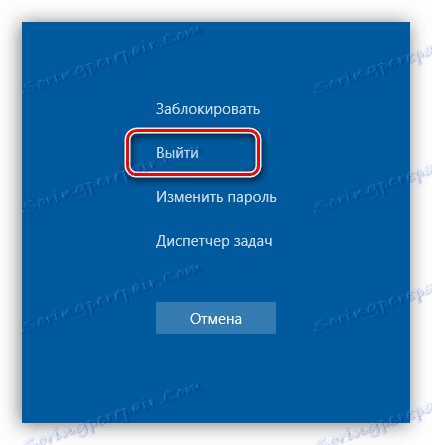
Po wydaniu kliknij ekran blokady, aw lewym dolnym rogu widzimy naszego włączonego użytkownika. Aby się zalogować, po prostu wybierz go z listy i wykonaj standardową procedurę logowania.
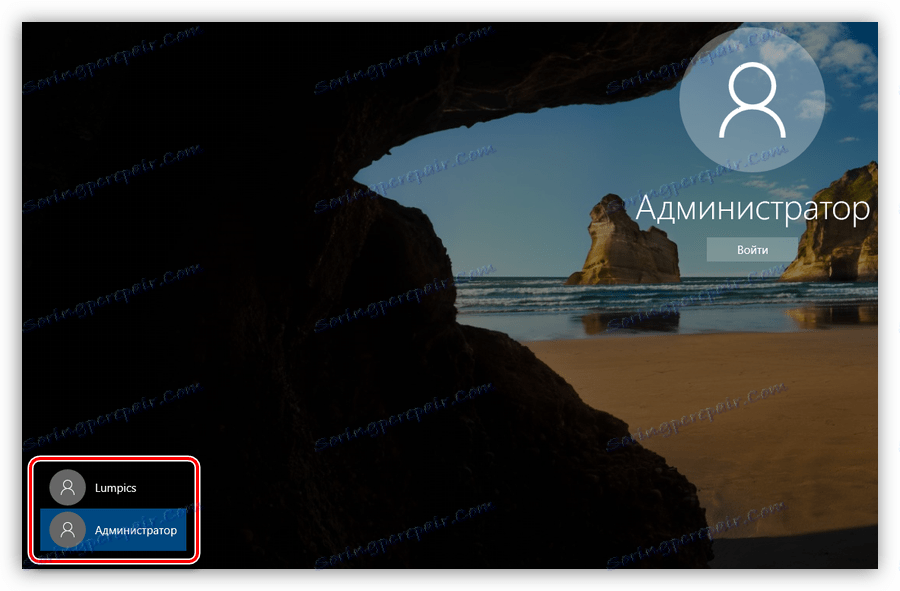
Windows 8
Sposoby włączania konta administratora są takie same, jak w systemie Windows 10 - przystawka Zarządzanie komputerem i Wiersz poleceń . Aby się zalogować, kliknij RMB w menu "Start" , przesuń kursor na "Zamknij lub wyloguj" , a następnie wybierz "Wyloguj" .
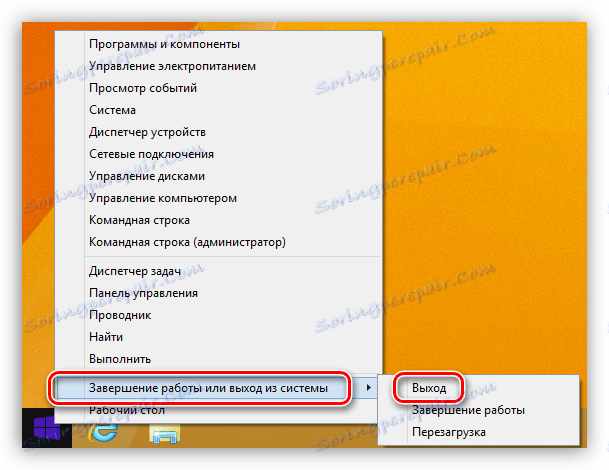
Po wylogowaniu, kliknięciu i odblokowaniu ekranu pojawią się kafelki z nazwami użytkowników, w tym Administrator. Logowanie jest również standardowym sposobem.
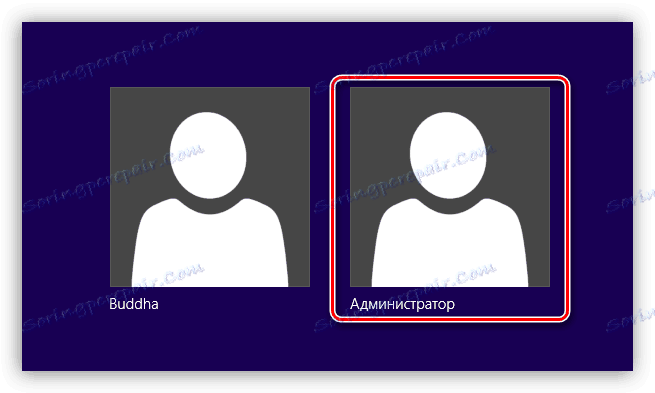
Windows 7
Procedura aktywacji "Administratora" w "siódemce" nie jest oryginalna. Niezbędne działania są wykonywane podobnie w nowszych systemach. Aby korzystać z konta, musisz się wylogować z menu Start .
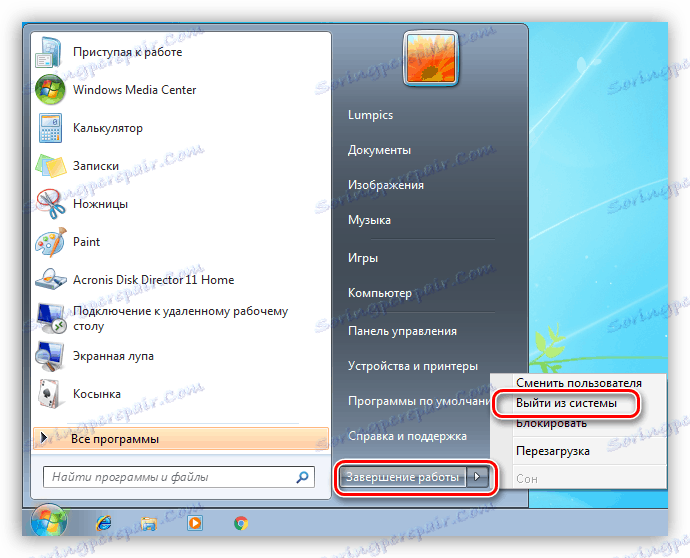
Na ekranie powitalnym zobaczymy wszystkich użytkowników, których konta są obecnie aktywne. Wybierz "Administrator" i zaloguj się.
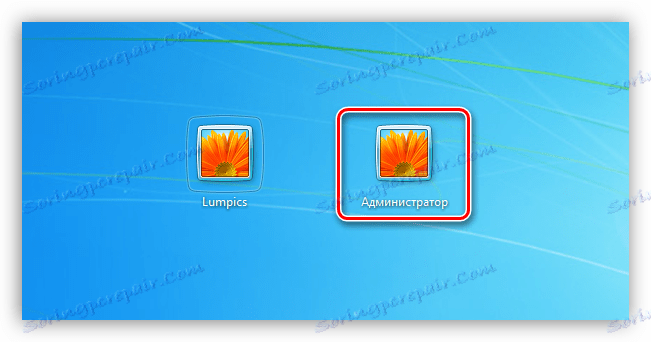
Windows XP
Włączenie konta administratora w XP odbywa się w taki sam sposób, jak w poprzednich przypadkach, ale logowanie jest nieco bardziej skomplikowane.
- Otwórz menu "Start" i przejdź do "Panelu sterowania" .
![Przejdź do Panelu sterowania z menu Start w systemie Windows XP]()
- Kliknij dwukrotnie sekcję "Konta użytkowników" .
![Przełącz na zarządzanie kontem użytkownika w systemie Windows XP]()
- Kliknij link "Zmień login użytkownika w systemie".
![Przejście do zmiany logowania użytkownika w systemie Windows XP]()
- Tutaj kładziemy obydwie kawki i klikamy "Stosowanie parametrów" .
![Zmień logowanie użytkowników w systemie Windows XP]()
- Ponownie przejdź do menu "Start" i kliknij "Wyloguj" .
![Wyloguj się w systemie Windows XP]()
- Kliknij przycisk "Zmień użytkownika" .
![Zmiana użytkownika w systemie Windows XP]()
- Po wydaniu widzimy, że pojawiła się możliwość uzyskania dostępu do "konta" Administratora.
![Zaloguj się jako administrator w systemie Windows XP]()
Wniosek
Dziś nauczyliśmy się, jak aktywować użytkownika nazwą "Administrator" i zalogować się do systemu. Pamiętaj, że to konto ma wyłączne prawa, a praca na nim jest zawsze niebezpieczna. Jakikolwiek intruz lub wirus, który uzyska dostęp do komputera, będzie miał te same prawa, które są pełne smutnych konsekwencji. Jeśli chcesz wykonać czynności opisane w tym artykule, po wykonaniu koniecznej pracy przełącz się na zwykłego użytkownika. Ta prosta reguła pozwala na zapisywanie plików, ustawień i danych osobowych w przypadku ewentualnego ataku.